- Monitorar o uso de memória no Debian
- Como consertar o alto uso de memória no Debian
- Diagnosticando Hardware de Memória no Debian
- Artigos relacionados
O primeiro capítulo é uma visão rápida dos comandos gratuitamente, principal, ps e / proc / meminfo, seguindo comandos comuns de solução de problemas, incluindo limpeza do cache, eliminação de processos e testes de memória RAM para problemas de hardware, que é o cenário menos provável, cada comando é explicado detalhadamente com exemplos em artigos adicionais numerados na seção Artigos relacionados na parte inferior.
Monitorar o uso de memória no Debian
Abaixo uma lista com exemplos de comandos usados para monitorar o uso de memória no Debian e outras distribuições Linux. O primeiro comando da lista é gratuitamente, sem parâmetros, a unidade de saída padrão é kb. Para exibi-lo no console, execute:
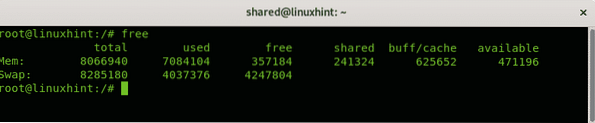
Onde:
Mem: esta linha mostra a memória RAM física
Trocar: esta linha exibe informações sobre a memória virtual (troca)
Total: esta coluna mostra a capacidade total
Usava: esta coluna mostra a quantidade de memória ou troca sendo usada
Livre: a memória RAM não utilizada ou swap
Compartilhado: memória compartilhada para ser usada por vários processos
Buff / Cache: armazenamento temporário de pseudo arquivos na memória para serem usados por processos
Disponível: a memória disponível para processos
Para imprimir a saída em unidades MB, use o -m bandeira:
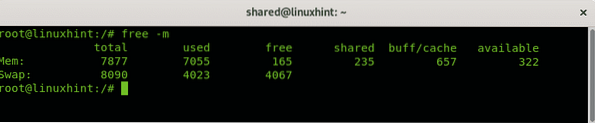 Você pode exibir a página do manual executando:
Você pode exibir a página do manual executando:
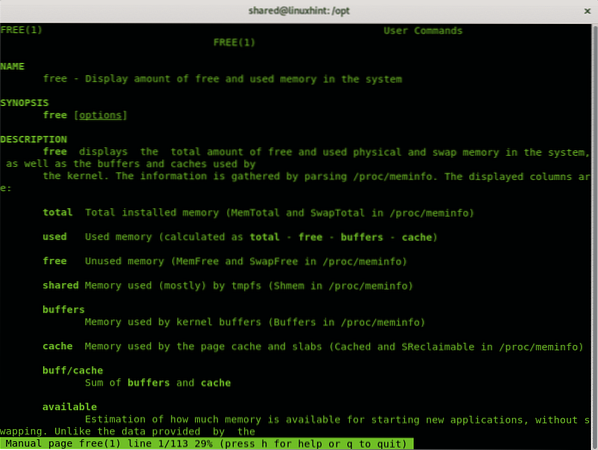
Outra maneira de verificar o uso de memória é lendo o arquivo / proc / meminfo, você pode usar o comando less ou abrir o local / proc / meminfo em um navegador.
O arquivo / proc / meminfo roda na memória e fornece informações sobre o uso da memória, como memória livre, usada, troca, buffers e memória compartilhada.
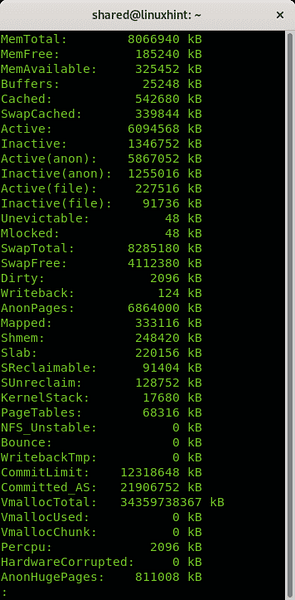
O principal comando permite monitorar o uso de memória em tempo real através de uma interface de console interativa. Através dele você pode matar e editar a visualização em tempo real. Ao exibir o console interativo superior, você pode navegar entre os processos e selecioná-los usando as setas do teclado ou eliminá-los usando o k chave. O exemplo a seguir mostra a saída padrão para o principal comando sem sinalizadores:
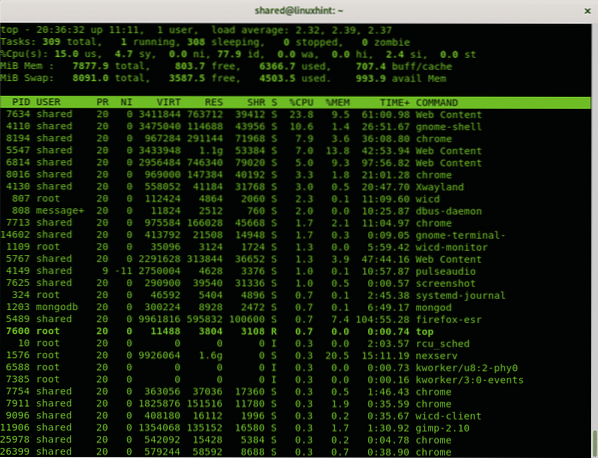
Onde:
PID: esta coluna mostra o número de identificação do processo.
USUÁRIO: esta coluna mostra o usuário que executa o processo.
PR: prioridade para processos em execução.
NI: bom valor
VIRT: Memória Virtual (Swap) sendo usada.
RES: Memória física usada.
SHR: Memória compartilhada usada.
S: Status do processo.
% CPU: quantidade de CPU usada pelo processo.
% MEM: quantidade de memória RAM usada pelo processo
TIME +: tempo total em que o processo está em execução.
COMANDO: o programa ou comando que executa o processo.
O artigo Como verificar o uso de memória por processo no Linux mostra um uso interessante do comando ps para imprimir processos e seu uso de memória:
/ # ps -o pid, usuário,% mem, machado de comando | sort -b -k3 -r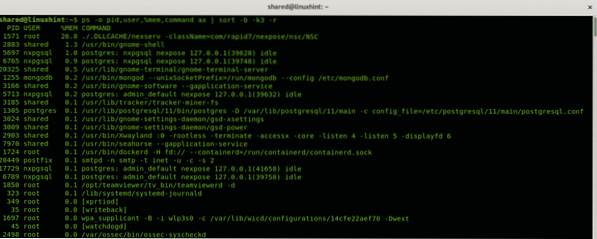
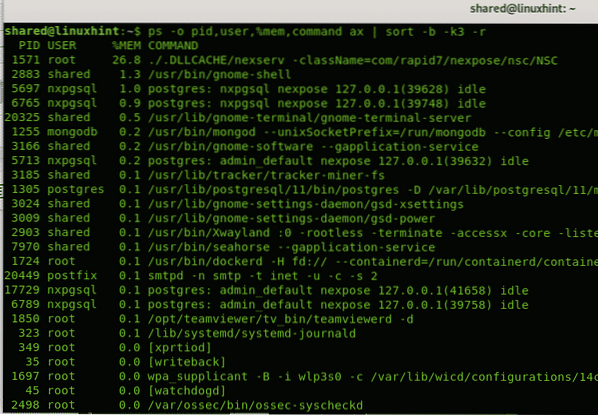
Então você pode matar o processo comendo sua memória, certifique-se de que o processo não seja iniciado automaticamente na inicialização.
Como consertar o alto uso de memória no Debian
Este capítulo mostra alguns comandos para resolver problemas de alto uso de memória.
Antes de executar as etapas a seguir, sempre monitore o status do processo, se possível, usando qualquer um dos comandos mostrados anteriormente.
A correção de problemas de alto uso de memória no Linux depende do programa ao qual pertence o processo de consumo de memória. Normalmente, depois de identificá-lo, você pode mate ou conserte o problema que causa o alto uso.
O primeiro comando mostra como liberar memória do cache, você pode ver a comparação do livre -m saída antes e depois de executar o comando:
/ # echo 3> / proc / sys / vm / drop_caches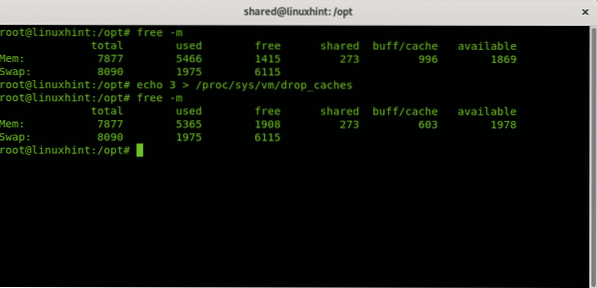
Como você pode ver no livre -m executado antes e depois do comando o buff / cache coluna mostra uma diminuição de 996 para 603 e memória adicional tornou-se disponível.
Testando Hardware de Memória no Debian
Este capítulo mostra como analisar sua memória RAM para problemas de hardware.
A maneira ideal de testar a memória RAM é inicializar o computador usando o recurso memtester em vez de o sistema operacional conceder ao Memtest maior acesso à memória. Quando executado a partir do sistema operacional, a efetividade diminui. Para instalar o memtester no console, execute:
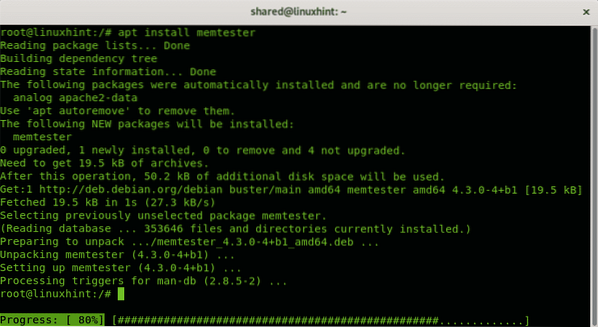 Para executar o memtest você deve especificar o tamanho da memória em kb e o número de vezes que você deseja que os testes sejam executados.
Para executar o memtest você deve especificar o tamanho da memória em kb e o número de vezes que você deseja que os testes sejam executados.
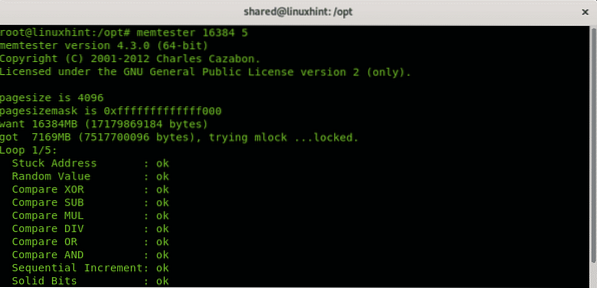
Os testes a seguir são da versão original, atualizados simplesmente para velocidade e reescritos para se adequar à nova estrutura do programa. Esses testes irão principalmente capturar erros de memória devido a bits ruins que estão permanentemente presos em um nível alto ou baixo:
Valor Aleatório
Compare XDRCompare SUB
Comprate MUL
Compare DIV
Compare OU
Compare E
Os testes a seguir foram implementados por mim e farão um trabalho um pouco melhor na captura de bits fragmentados, que podem ou não conter um valor verdadeiro:
Incremento SequencialBits sólidos
Seqüencial de bloco
(fonte https: // github.com / jnavila / memtester / blob / master / README.testes)
Espero que você tenha achado este tutorial sobre como consertar o alto uso de memória no Debian útil. Continue seguindo LinuxHint para obter mais dicas e atualizações sobre Linux e rede.
Artigos relacionados:
- Como verificar sua RAM no Ubuntu
- Como verificar o uso de memória por processo no Linux
- Como criar e usar um Ramdisk no Ubuntu 18.04
- Entendendo vm.troca
- Gerenciamento de memória do kernel do Linux: espaço de troca
- Alterar tamanho de troca no Ubuntu
- Otimizando o uso de memória Linux
- Comandos para gerenciar a memória do Linux
 Phenquestions
Phenquestions


